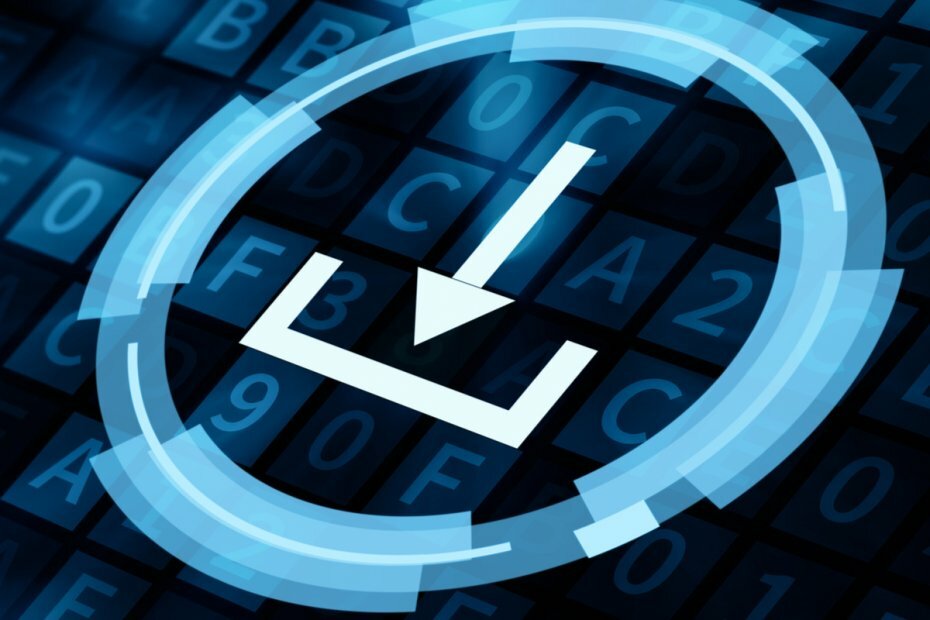დროის დაზოგვის პროგრამული და აპარატურის ცოდნა, რომელიც 200 მილიონ მომხმარებელს ეხმარება ყოველწლიურად. დაგეხმარებათ სახელმძღვანელო რჩევებით, ახალი ამბებითა და რჩევებით თქვენი ტექნიკური ცხოვრების განახლების მიზნით.
გაჯეტები აღარ არის ხელმისაწვდომი ჩვენს ვებ – გვერდზე, რადგან Windows Sidebar პლატფორმას Windows 7 და Windows Vista– ში აქვს სერიოზული სისუსტეები. […]. გაჯეტებით შეიძლება გამოყენებულ იქნას თქვენი კომპიუტერის დაზიანება, თქვენი კომპიუტერის ფაილებზე წვდომა, საწინააღმდეგო შინაარსის ჩვენება ან მათი ქცევის შეცვლა ნებისმიერ დროს. თავდამსხმელს შეეძლო გაჯეტიც კი გამოეყენებინა თქვენი კომპიუტერის სრული კონტროლისთვის.
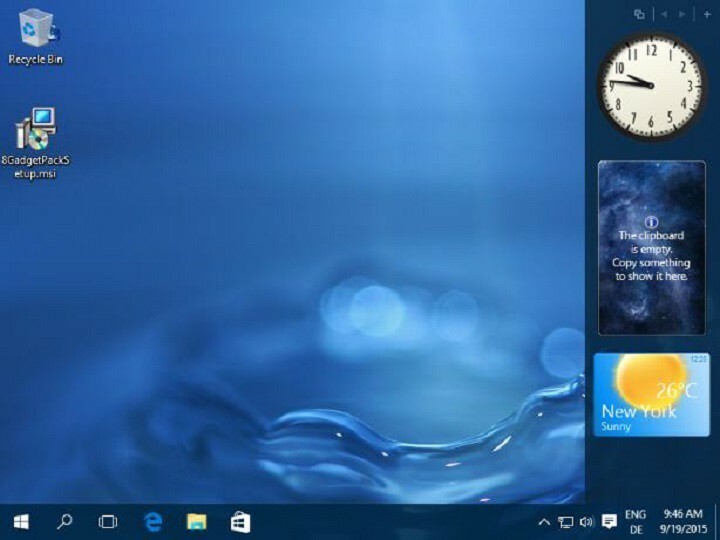
8GadgetPack საშუალებას გაძლევთ გამოიყენოთ პოპულარული საგამომცემლო გაჯეტები Windows 10-ზე. ეს ინსტრუმენტი ცოტა ხნის წინ განახლდა Windows 10-ზე მუშაობისთვის.
აპის უახლეს ვერსიას, 8GadgetPack Version 29.0, ასევე ბევრი შეცდომის აღმოფხვრა მოაქვს.
დესკტოპის გაჯეტების უმეტესობა მუშაობს Windows– ის ძველ ვერსიებზე. მიუხედავად იმისა, რომ 8GadgetPack ოპტიმიზირებულია Microsoft– ის ახალი ოპერაციული სისტემისთვის, ჯერ კიდევ არსებობს რამდენიმე გაჯეტი, რომლებიც ჯერ კიდევ არ არის თავსებადი ახალ ვერსიებთან.
კიდევ ერთი უპირატესობა ის არის, რომ თქვენ შეგიძლიათ დააყენოთ სხვა გაჯეტები, ვიდრე ეს მოიცავს, მაგალითად, Windows Vista ან Windows 7 გაჯეტები.
თუ არ იყენებთ ყველა გაჯეტს, რომელიც შედის ჩამოსატვირთ პაკეტში, შეგიძლიათ უბრალოდ წაშალოთ ყველა დამატებითი გაჯეტი.
Windows 7-ზე საუბრისას, მისი შენარჩუნება შეგიძლიათ განუსაზღვრელი ვადით, მის გაჯეტებთან ერთად. ისწავლეთ ჩვენი სპეციალური სახელმძღვანელოდან როგორ გამოვიყენოთ Windows 7 სამუდამოდ და არასდროს გადახვიდეთ Windows 10-ზე.
8GadgetPack მოიცავს შემდეგ გაჯეტებს: 7 Sidebar, Agenda, App Launcher, Calendar, Clipboard, Clock, Control System, CPU Meter, Currency, Reminder, DriveInfo, Drives Meter, Feed Headlines.
მასში ასევე შედის Glassy CPU მონიტორი, Google Mail, ფოსტის შემოწმება, MiniRadio, მრავალმეტრიანი, ჩემი ამინდი, ქსელი მონიტორი II, სურათების თავსატეხი, დენის სტატუსი, სლაიდ შოუ, მნიშვნელოვანი შენიშვნები ინტერნეტით, ხმის კონტროლი, ამინდი და Webradio Sidebar გაჯეტი.
8GadgetPack შეგიძლიათ ჩამოტვირთოთ აპის ოფიციალური ვებსაიტიდან უფასოდ. ასევე, შეგიძლიათ გაეცნოთ ქვემოთ მოცემულ ვიდეოს, მეტი ინფორმაციის მისაღებად, თუ როგორ უნდა დააყენოთ 8GadgetPack.
⇒ მიიღეთ 8GadgetPack
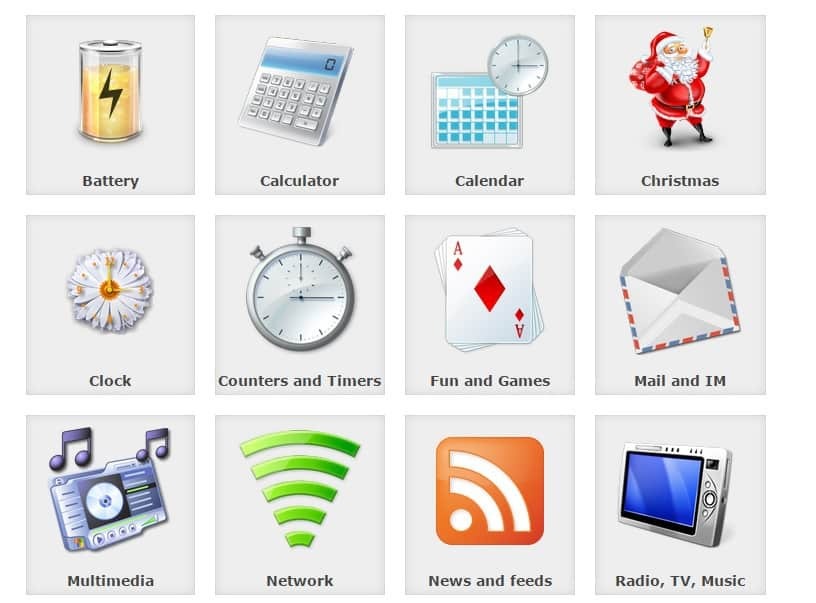
ეს ინსტრუმენტი საშუალებას გაძლევთ ჩამოტვირთოთ თქვენს მიერ არჩეული დესკტოპის გაჯეტები. პირველ რიგში, თქვენ უნდა გადმოწეროთ Desktop Gadgets ინსტალერი და შემდეგ შეგიძლიათ აირჩიოთ გაჯეტები, რომელთა ინსტალაცია გსურთ თქვენს სამუშაო მაგიდაზე.
ხელმისაწვდომი გაჯეტები დაჯგუფებულია 19 კატეგორიად და თითოეულ კატეგორიაში შედის იგივე გაჯეტის სხვადასხვა ვერსიები.
განსხვავებები ძირითადად დაკავშირებულია აპლიკაციების დიზაინთან. მაგალითად, შეგიძლიათ აირჩიოთ 10 კალენდარული და 10 საათის ვერსიები.
კატეგორიების სრულ ჩამონათვალში შედის ელემენტი, კალკულატორი, კალენდარი, შობა, საათი, მრიცხველები და ტაიმერები, გართობა და თამაშები, ფოსტა და IM, მულტიმედია, ქსელი, ახალი ამბები და სიახლეები, MusicRadio, ტელევიზორი, ნაგვის ურნა, ძებნა, სლაიდების ჩვენება, სისტემის ინფორმაცია, სისტემის ინსტრუმენტები, კომუნალური პროგრამა, ამინდი
შეგიძლიათ გადმოწეროთ Gadgets Revived აპის ოფიციალური ვებსაიტიდან უფასოდ.
⇒ მიიღეთ გაჯეტები აღორძინებული

Rainmeter არის პოპულარული დესკტოპის პერსონალიზაციის ინსტრუმენტი Windows– ისთვის. მისი მთავარი უპირატესობა არის ტყავის დიდი რაოდენობა და მუდმივად მზარდი პროგრამების კოლექცია, რომელიც გამოცემულია ერთგულ Rainmeter საზოგადოებაში.
გაუშვით სისტემის სკანირება პოტენციური შეცდომების აღმოსაჩენად

ჩამოტვირთეთ Restoro
PC სარემონტო ინსტრუმენტი

დააჭირეთ დაიწყეთ სკანირება რომ იპოვოთ ვინდოუსის პრობლემები.

დააჭირეთ შეკეთება ყველა დაპატენტებულ ტექნოლოგიებთან დაკავშირებული პრობლემების გადასაჭრელად.
გაუშვით კომპიუტერის სკანირება Restoro Repair Tool– ით, რომ იპოვოთ შეცდომები, რომლებიც იწვევს უსაფრთხოების პრობლემებს და შენელებას. სკანირების დასრულების შემდეგ, შეკეთების პროცესი შეცვლის დაზიანებულ ფაილებს ახალი Windows ფაილითა და კომპონენტებით.
Rainmeter საშუალებას გაძლევთ პერსონალიზირდეთ თქვენი Windows- ის სამუშაო მაგიდა, ასე რომ ერთი შეხედვით შეგიძლიათ გამოიყენოთ სასარგებლო ინფორმაცია და თვალი ადევნოთ თქვენი სისტემის მუშაობას.
ხელმისაწვდომი გაჯეტების სია საკმაოდ მდიდარია, მათ შორის დავალებების სია, მედიაპლეერი, ამინდის ინფორმაცია, პროცესორის გამოყენება და სხვა.
Rainmeter ვერსია 4.3 ცოტა ხნის წინ ამოქმედდა, რაც სტაბილურობასა და მუშაობის გაუმჯობესებას იწვევს.
Rainmeter 4.0 კვლავ თავის ბეტა ვერსიაშია და თუ გსურთ დარწმუნდეთ, რომ ინსტრუმენტი კარგად მუშაობს თქვენს სისტემაში, უნდა დააყენოთ Rainmeter 3.3.2.
შეგიძლიათ ჩამოტვირთოთ Rainmeter აპის ოფიციალური ვებსაიტიდან უფასოდ.
⇒ მიიღეთ Rainmeter

Win10 Widgets არის დესკტოპის პერსონალიზაციის პროგრამა, რომელიც შეიქმნა Rainmeter- ის სტრუქტურაზე.
ეს ინსტრუმენტი გპირდებათ თქვენი სამუშაო მაგიდის გადატანას მომავალში, რაც საშუალებას მოგცემთ სწრაფად იპოვოთ თქვენთვის საჭირო ინფორმაცია ისეთი ვიჯეტების გამოყენებით, როგორიცაა: ამინდი, Wi-Fi, ელემენტი, მუსიკა და ა.შ.
ასევე, ქსელის აქტივობის მონიტორინგი ნამდვილად დაგეხმარებათ, მაგრამ თუ მისი შემოწმება გსურთ, სცადეთ რომელიმე საუკეთესო გამტარობის მონიტორები ჩვენი მეგზურისგან.
Win10 Widgets მუშაობს ნებისმიერი ფონით, ეკრანის ნებისმიერი ზომით და იყენებს თქვენს მიერ შექმნილ Windows 10 აქცენტის ფერს თქვენი სისტემის ზოგადი დიზაინის შესატყვისებლად.
რაც შეეხება განახლებებს, Win10 ვიჯეტებს არ გააჩნიათ ავტომატური განახლების სისტემა, რაც ნიშნავს, რომ გექნებათ საჭიროა რეგულარულად მოძებნოთ განახლებები აპის ვებსაიტზე, რომ დარწმუნდეთ, რომ იყენებთ უახლეს ვერსიას პროგრამა
Win10 ვიჯეტების შემქმნელი აცხადებს:
იმისთვის, რომ ყველგან სამუშაო მაგიდები გამეუმჯობესებინა და Rainmeter საზოგადოება გამეფართოვებინა, მინდოდა ეს პროექტი ხელმისაწვდომი გავხადო შემთხვევით მომხმარებლებს, რომლებმაც შეიძლება არ იციან რა არის წვიმამეტრი ან სურთ გაატარონ საათები, რაც საჭიროა ადრინდელს სამუშაო მაგიდა იდეა ისაა, რომ მარტივად გამოსაყენებელი თემა, რომელიც, როგორც ჩანს, Windows– ის ნაწილია, იმ ადამიანებს მოეწონებათ, რომლებიც ჩვეულებრივ არ იყენებენ Rainmeter– ს.
Win10 Widgets შეგიძლიათ ჩამოტვირთოთ ინსტრუმენტის ოფიციალური ვებსაიტიდან უფასოდ.
⇒ მიიღეთ Win10 ვიჯეტები
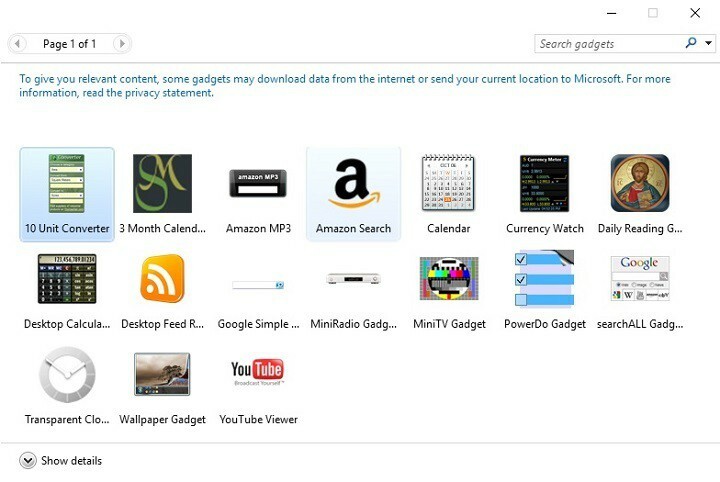
Gadgetarian არის ინსტრუმენტი, რომლის საშუალებითაც შეგიძლიათ მოიტანოთ თქვენი საყვარელი Windows 7 გაჯეტები Windows 10s სამუშაო მაგიდაზე.
ეს აპლიკაცია არის ძალიან მსუბუქი და ინსტალაციის პროცესი ძალიან ინტუიციურია, თქვენ უბრალოდ მიჰყევით ეკრანზე მითითებულ ინსტრუქციებს.
ინსტალაციის დასრულების შემდეგ, თქვენი კომპიუტერის გადატვირთვა არ გჭირდებათ, რომ ცვლილებები შევიდეს.
მარჯვენა ღილაკით დააწკაპუნეთ თქვენს სამუშაო მაგიდაზე, რომ ჩართოთ კონტექსტური მენიუ და აირჩიოთ Gadgets ვარიანტი, რათა შეისწავლოთ თუ რა მოაქვს ამ ინსტრუმენტს.
თუ არ ხართ კმაყოფილი კონკრეტული დესკტოპის გაჯეტით, მისი წაშლა მარტივად შეგიძლიათ.
გაჯეტის დამატება თქვენს სამუშაო მაგიდაზე ძალიან მარტივია, უბრალოდ დააჭირეთ ორჯერ დააწკაპუნეთ თქვენს მიერ არჩეულ გაჯეტზე და ის გამოჩნდება თქვენს სამუშაო მაგიდაზე.
აღსანიშნავია, რომ Gadgetarian– ის როლი არის Windows– ის ადგილობრივი გაჯეტის ფუნქციების ჩართვა და ეს გავლენას არ ახდენს ოპერაციული სისტემის მთლიანობაზე.
შეგიძლიათ ჩამოტვირთოთ Gadgetarian უფასოდ Windows Live Gadgets- დან.
⇒ გაჯეტარიანი მიიღე
იმ შემთხვევაში, თუ გსურთ თქვენი კომპიუტერის ეკრანზე დაათვალიეროთ ეს დესკტოპის გაჯეტები, შეგიძლიათ გამოიყენოთ Windows 10 – ის ამ ხუთი სამუშაო გაჯეტის ინსტრუმენტიდან.
თუ ზოგიერთი მათგანი უკვე გამოსცადეთ, მოგვიყევით მეტი თქვენი გამოცდილების შესახებ ქვემოთ მოცემულ კომენტარებში.
© საავტორო უფლებები Windows Report 2021. არ არის დაკავშირებული Microsoft- თან